Nginx的界面化管理
微冷 2021/9/9 nginx
痛点
Nginx好用但是没有可视化图形操作界面,每次都要登录服务器然后一顿vim加各种命令,所以有没有可视化的东西管理 Nginx,还要能放在Linux服务器或者Windows服务器上
方案1
基于SpringBoot的Nginx管理系统,原作者项目发布在github因很多人不能访问我复制了一份到码云
- github地址 (opens new window):https://github.com/onlyGuo/nginx-gui
- 码云地址 (opens new window):https://gitee.com/judademimi/nginx-gui
# 一、下载
使用有两种方式:
- 下载已经编译好的执行文件(不赘述)
按照下图所示选择对应平台的文件下载后,修改配置文件(下面再将配置修改),运行即可
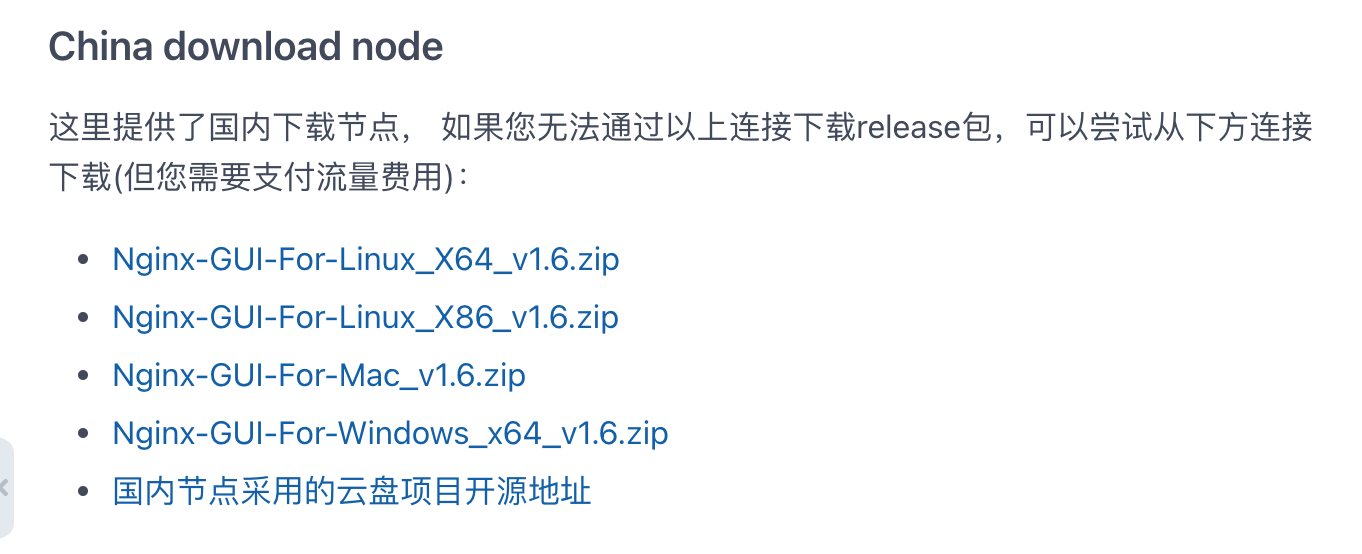
- 可以直接把项目clone到自己本地然后打包,运行需要java环境(详讲)
项目clone到本地:
git clone https://gitee.com/judademimi/nginx-gui.git
使用自己喜欢的ide工具打开或者直接通过ide工具新建项目如下图:
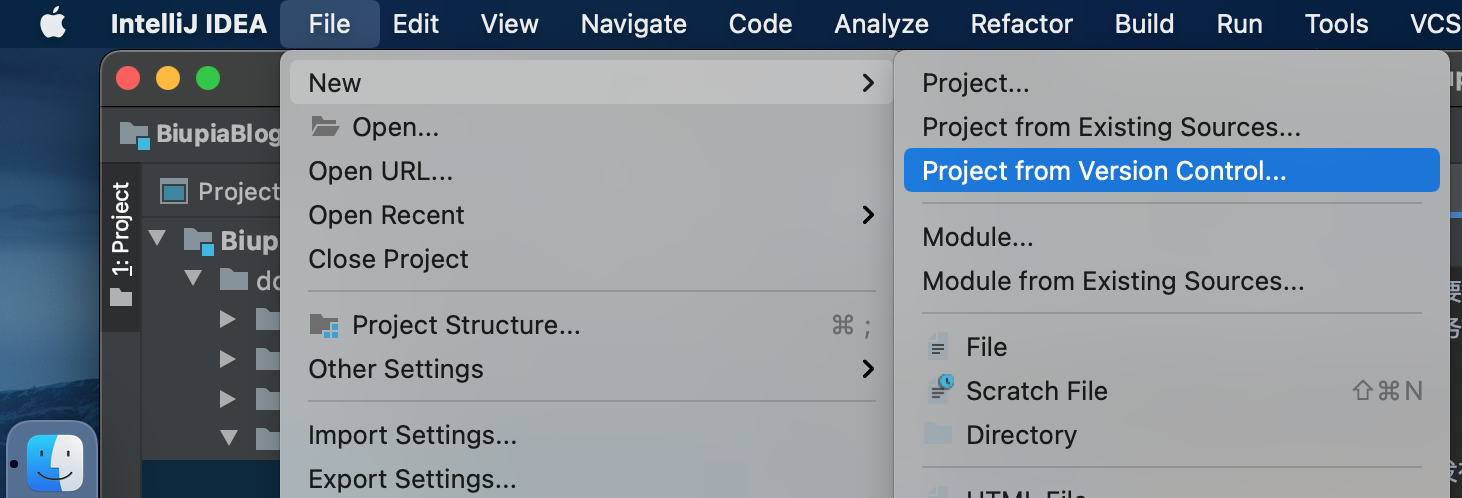
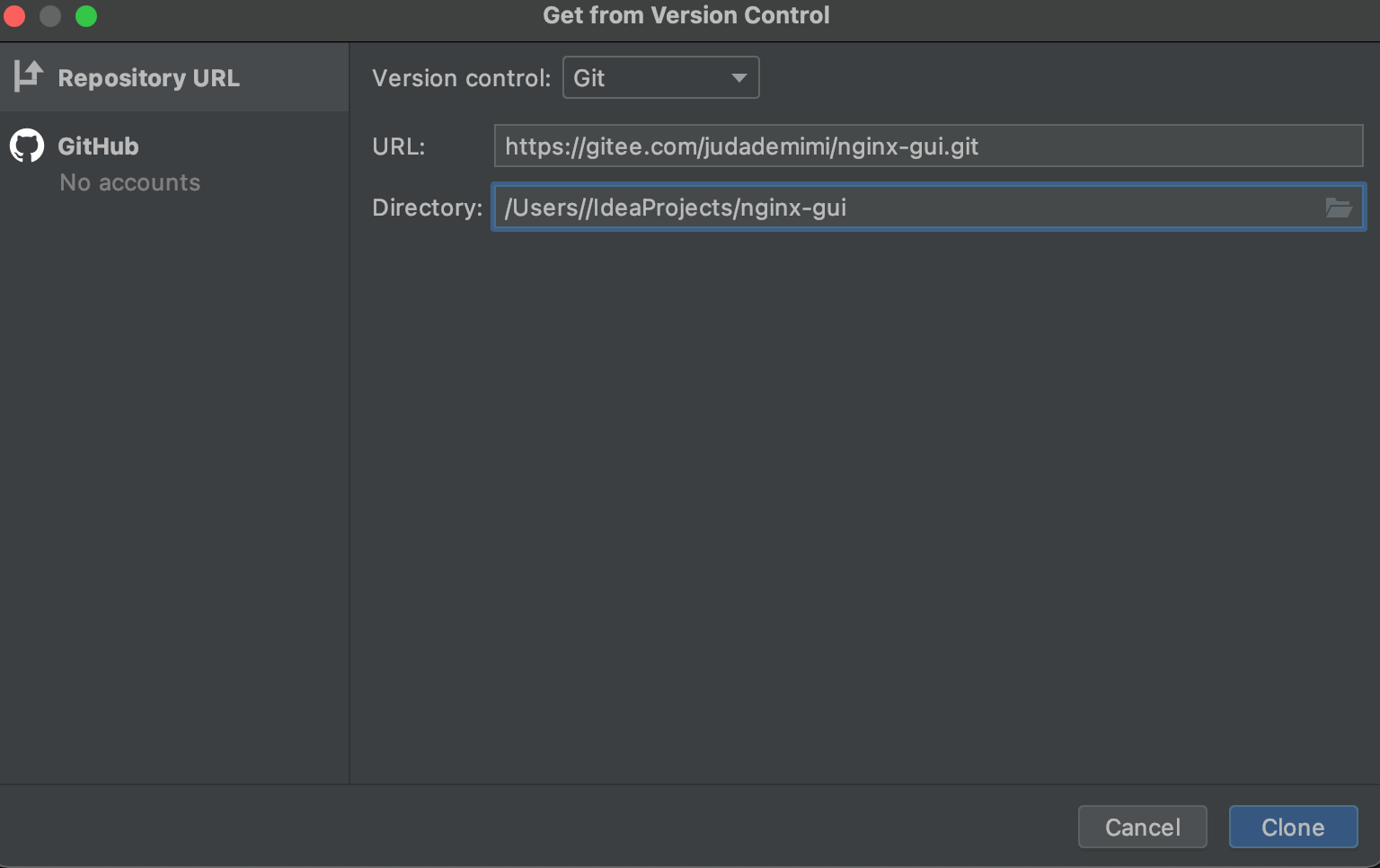
# 二、配置
项目代码打开后,修改conf.properties配置文件如下:
# nginx的安装路径
nginx.path = /usr/local/nginx
# nginx使用的配置文件路径
nginx.config = /usr/local/nginx/conf/nginx.conf
# 项目启动后登录的用户名密码:"account."后面的内容是用户名即admin,配置后面的内容是密码即admin123
account.admin = admin123
1
2
3
4
5
6
2
3
4
5
6
修改application.yml配置文件中的端口号
server:
# 改成自己的端口号
port: 8889
spring:
freemarker:
suffix: .html
cache: false
application:
name: nginx
logging:
file: logs/nginx-gui.log
1
2
3
4
5
6
7
8
9
10
11
2
3
4
5
6
7
8
9
10
11
如果不修改这里也可以在启动时通过参数指定
java -jar nginx-0.0.1-SNAPSHOT.jar -server.port=22122
1
如果发布到tomcat等也不需要修改yml文件
# 三、打包
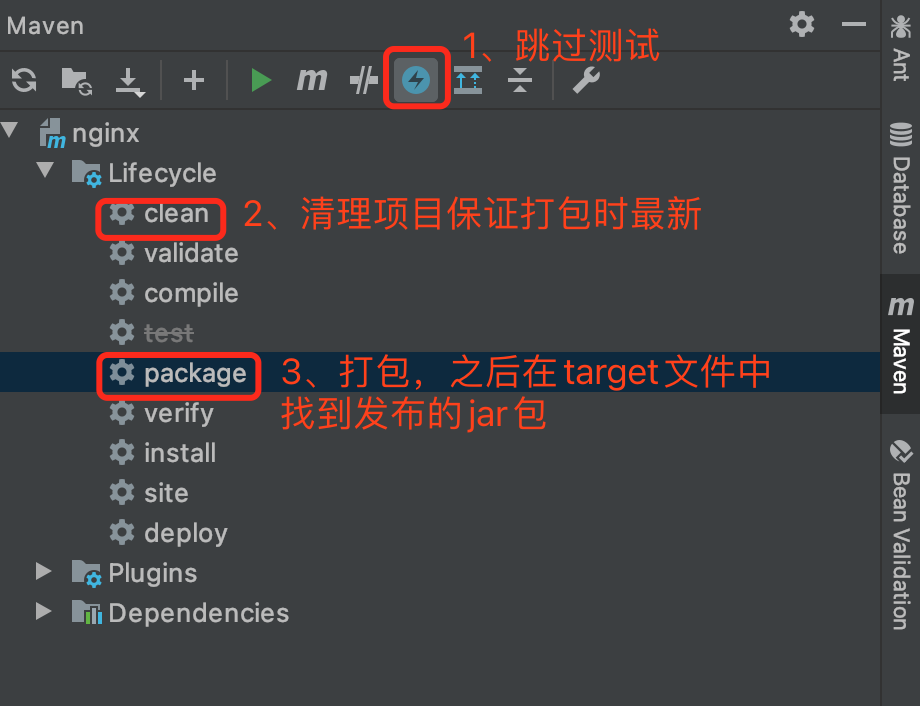
或者通过命令行打包
# 切换到项目所在路径
cd /your/project/path
# 跳过测试直接打包
mvn clean package -Dmaven.test.skip=true
1
2
3
4
2
3
4
# 四、部署
得到jar包后部署运行
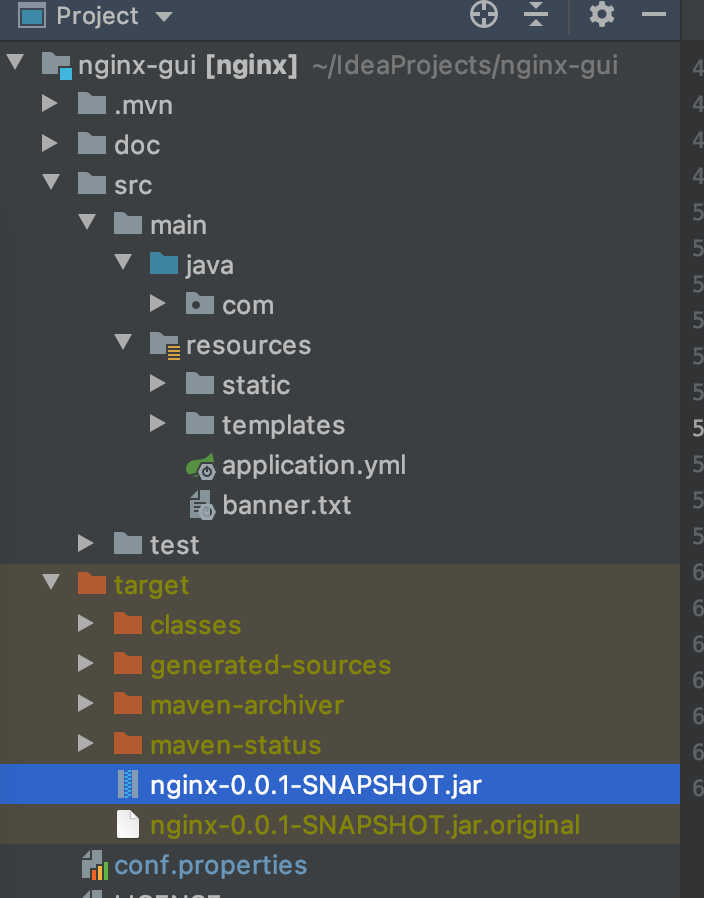
将jar包及配置文件conf.properties拷贝到服务器放到一个文件夹下执行命令运行即可
# 查看文件列表
ll
-rw-r--r-- 1 root root 279 2月 5 16:05 conf.properties
-rw-r--r-- 1 root root 28760987 2月 5 14:54 nginx-0.0.1-SNAPSHOT.jar
# 使用默认配置运行
java -jar nginx-0.0.1-SNAPSHOT.jar
# 更改端口号运行
java -jar nginx-0.0.1-SNAPSHOT.jar -server.port=22122
# 后台运行
java -jar nginx-0.0.1-SNAPSHOT.jar &
1
2
3
4
5
6
7
8
9
10
2
3
4
5
6
7
8
9
10
系统界面如下,系统里面的各种应用就不介绍了:
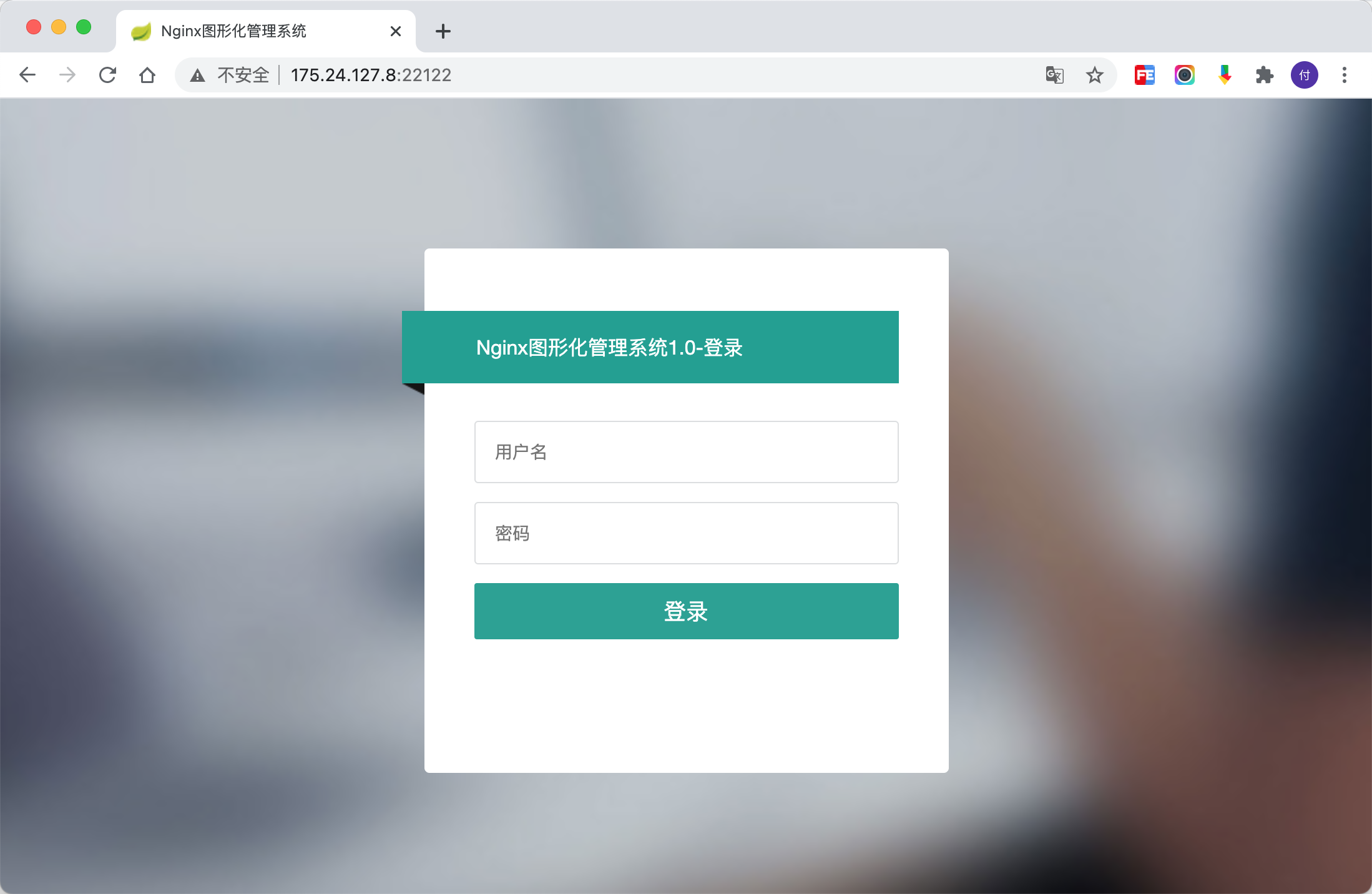
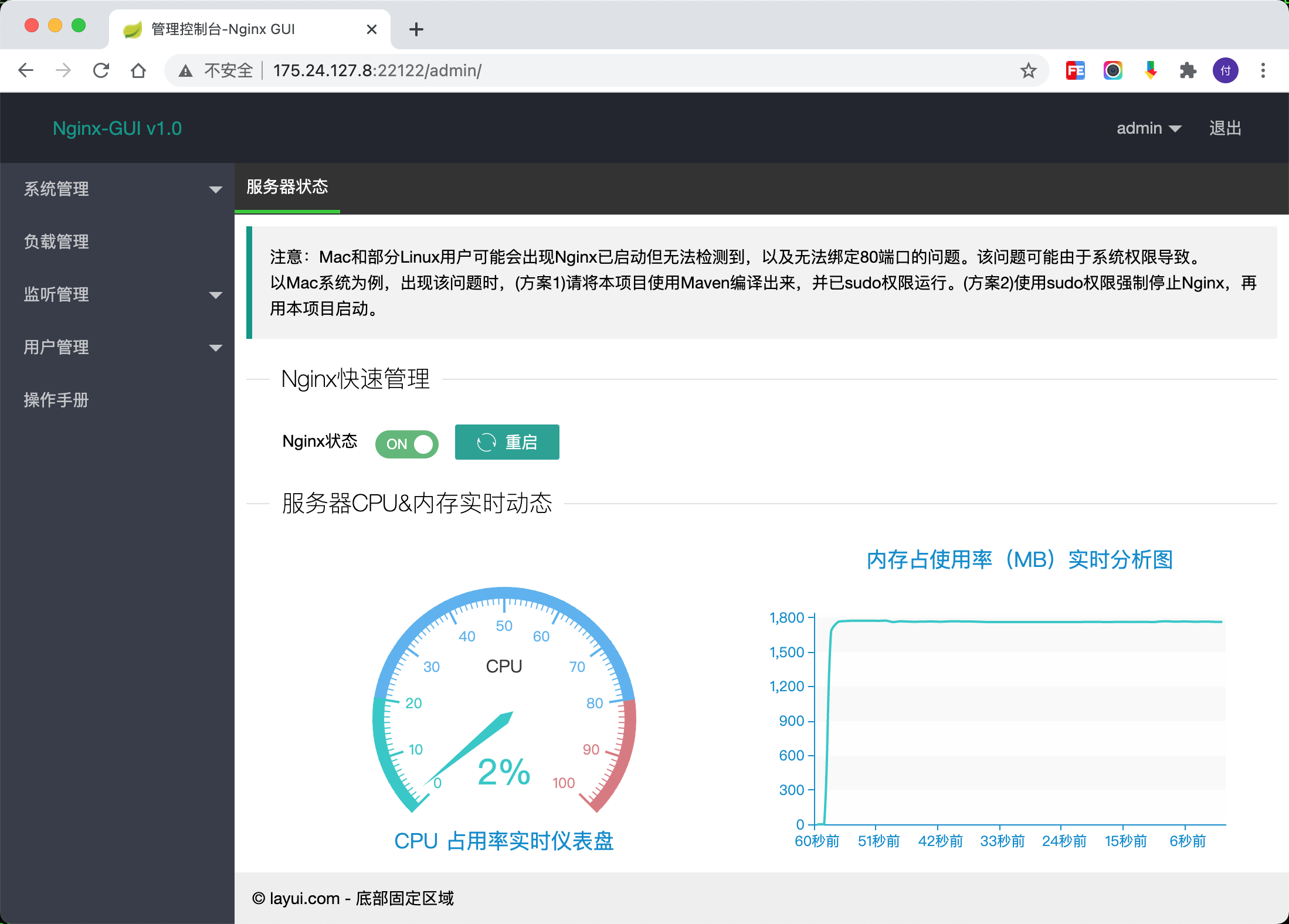
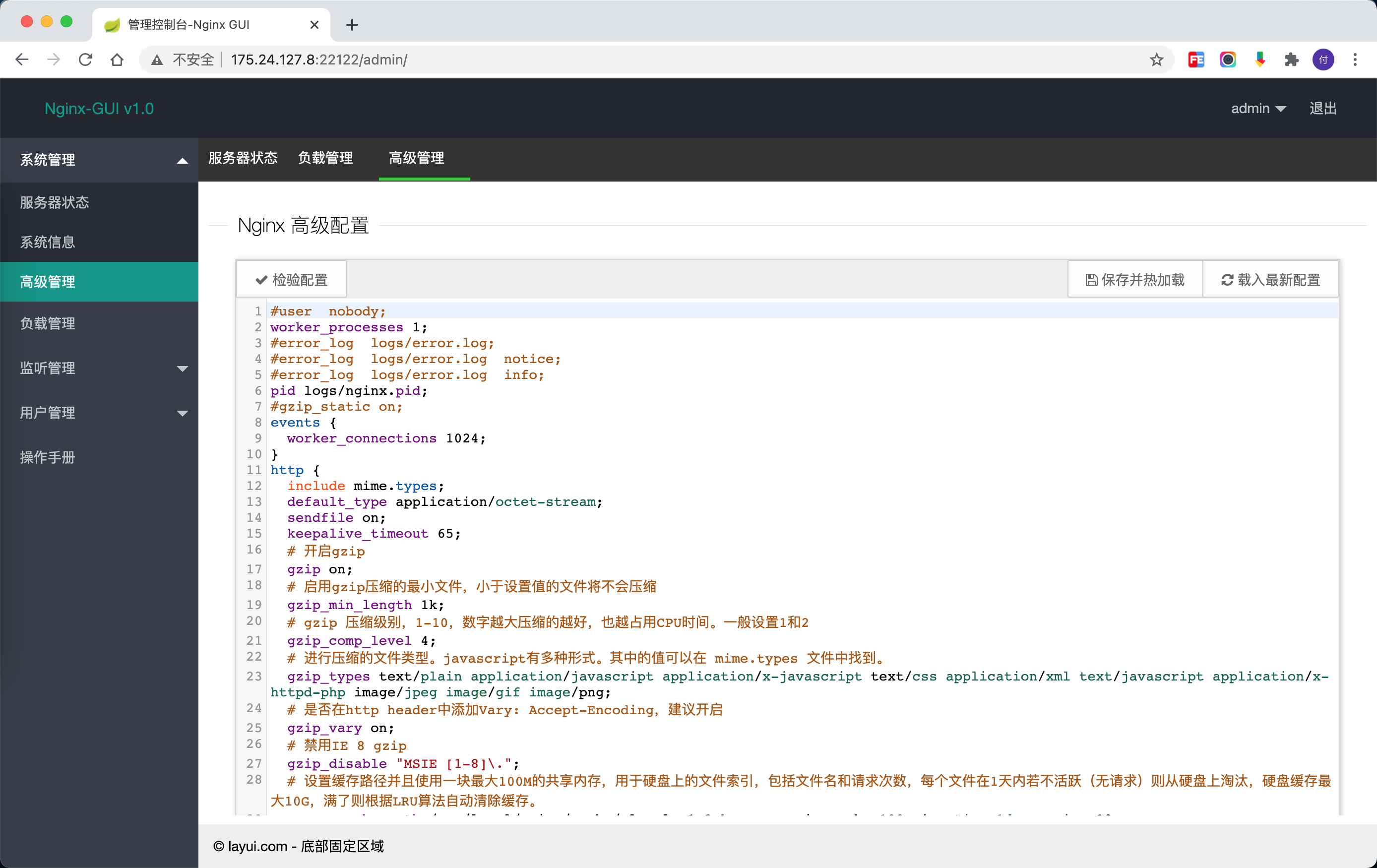
⚠️注意
使用这个项目管理nginx的时候一定要先将配置文件备份好防止程序原因导致配置文件损坏或者丢失
方案2
方案2
- 有已经商业化的软件,如宝塔 (opens new window):https://demo.bt.cn/
- lamp系列安装包 (opens new window):http://yumlamp.com/
留言: